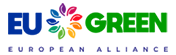Instrucciones para GNU Linux
Abrir un navegador web (Mozilla Firefox, Google Chrome,…).
Ir a la dirección https://www.office.com
Iniciar sesión con nuestro usuario (correo de la UEx) y la contraseña del mismo.

Pinchar sobre “Todas las aplicaciones”.

Ir a la sección “UEX_APPs”.
Pinchar en la aplicación “PA_Escritorio_Remoto”.
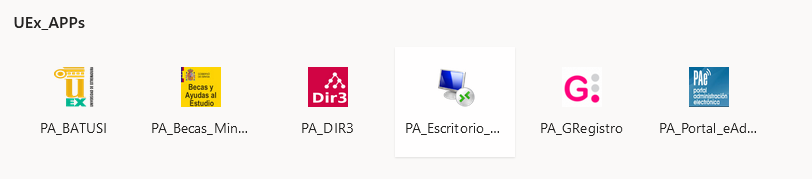
Se nos abrirá otra página en la que debemos introducir los siguientes datos:
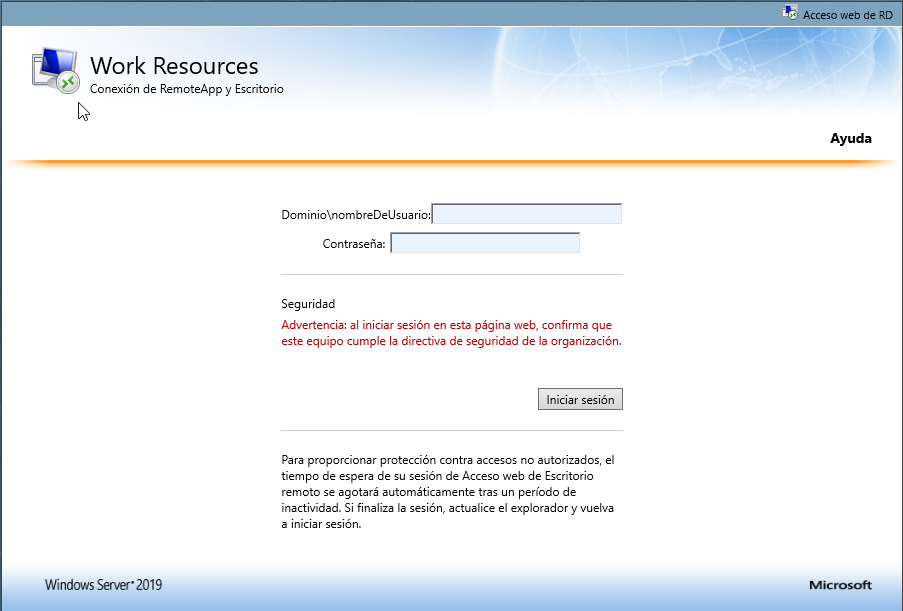
Dominio\Nombre de usuario: AD\usuario_del_correo (no hace falta @unex.es)
Contraseña: contraseña del correo
- Observe que en el Nombre de usuario se utiliza una barra inversa (Tecla “Alt Gr” + tecla a la izquierda del “1”).
Veremos la siguiente pantalla:

Debemos pinchar en “Conexión a Luca”.
En este punto se iniciará la descarga de un archivo con extensión .rdp , dependiendo del navegador utilizado le aparecerá un tipo de aviso u otro, debe elegir Abrir el archivo.
*Mozilla Firefox:

*Google Chrome (pulsar encima del archivo):

Debe abrir el archivo .rdp con el programa Remmina e introducir los siguientes datos:
Usuario: correo de la UEx
Contraseña: Contraseña del correo de la UEx
Dominio: Déjelo sin rellenar
Si le aparece una advertencia de seguridad debe aceptarla. Optativamente puede marcar la casilla de “No volver a preguntarme…”.

En la pantalla siguiente le pedirá iniciar sesión en el Terminal Server usando los datos:
Equipo: luca.unex.es
Pinchar en “Más opciones”:
Usuario: uxxi\usuarioasignadoalTerminalServer


Al darle a conectar le pedirá su contraseña del correo electrónico de la UEx.
Una vez dentro puede operar como siempre ejecutando el navegador Mozilla Firefox e ingresando la URL https://economico.unex.es/PaginaInicioUxxiec/